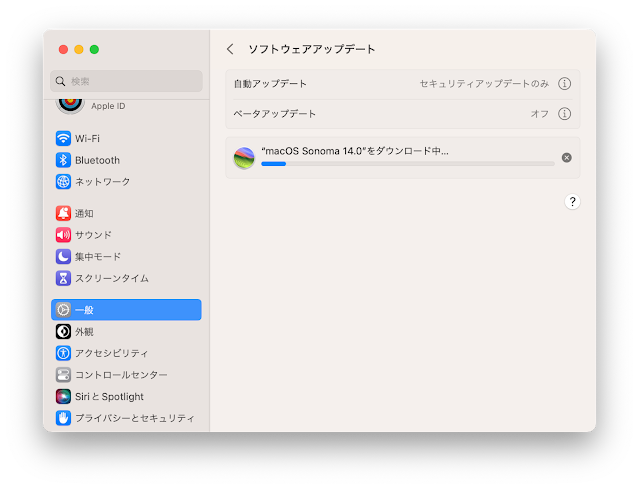こんにちは
わたくしまたご乱心です。あれほど大好きだったドスパラのガレリアを裏切ってMSIのノートPCを購入してしまいました。実は、2023/09/09に我が家に到着した際に記事を書いたのですが、公開していなかったです。
今使っているガレリアも、それほどスペック的に不満があるわけでもないのですが、NVIDIAのある機能に気が付いたら、何としてでも買ってやるという気持ちになってしまいました。
私あまり詳しくないので不確かなことを言ってしまうかもしれないのですが、おそらく、今ガレリアに搭載されているNVIDIA RTX20シリーズでは、NVIDIAのGPUが何かを表示する場合は、CPU内蔵のGPUを経由するような形で出力されていて、これを変更することはできないという仕組みだと思います。
何のこと?だから?といわれてしまいそうですが、CPU内蔵のGPUを経由する事によって、何らかの悪影響があるのではないか?と思いたくなるような構成です。
わかりにくいのですが、タスクマネージャで、CPU内蔵のGPUとNVIDIAのGPUのパフォーマンスが並んで表示されていますので、どちらに負荷がかかっているかを見ていればなんとなくわかるかもしれません。
左下の2つのグラフを見ていただきたいのですが、NVIDIAをたくさん使ってはいますが、CPU内蔵のGPUをそれなりに負荷が上がります。これが、RTX30以降になると、CPU内蔵のGPUは全く利用せずにNVIDIAのGPUだけで動作させることができるようになったようです。
よくよく考えてみると、なんか両方使えた方がお得な感じもしなくもないですが、まあ両方使ったり、NVIDIAだけ使ったりするということができるようになったようです。
これだけですと、言い訳にしてはめちゃくちゃ弱いような気がしてきました。もう一つ言い訳を。。。CPU、GPU、冷却システムが全体的に性能が上がったため、同じゲームを同じ設定でやっても負荷が高くなりにくく、全体的に動作音が静かになるとのことです!どうせヘッドホンしてやっているので音は聞こえなんですけどね。。。それに同じ設定でやるんだったら今のままでいいんじゃ。。。。?まあ、そういうことです。
ガレリアを購入した当時はメモリさえそれなりに搭載できればよなんでもかったのですが、次男にGPU付きのPCを組み立ててやったところ、いろいろなゲームをやっているのを見て、すさまじい勢いで動いているのを見て、自分もやってみたくなり、ゲームを毎日のようにするようになって、今となってはGPUに何が搭載されているかとかすごく気にしながらコンピュータを見るようになってしまいました。
キーボードも以前と比較すると趣味が変わってしまったという話をしたかと思いますが、歳をとったせいか、あまり外出しなくなったせいか、パソコンも購入する基準がだいぶ変わってしまったと思います。
ノートPCが好きというところは変わりませんが、以前は、「軽い」「薄い」「メモリ8G以上」という基準で、インターネットが閲覧できて、OnedriveやGoogleDriveが動作すればそれで満足だったのですが、最近は、「メモリ16G以上」「USBたくさん」「NVIDIA」「外部ディスプレイで144Hz」「有線LAN」という感じの判断基準になってしまいました。もう少し細かい話してしまうとどのくらい画面更新できるかという「FPS(FramePerSecond?)」なんかも気にしたり、ベンチマークなんかも気にするようになってしまいました。
20年ほど前(もっと前かも)にAT互換機を組み立てていて、CPUなら、Cyrixだ、NexGenだ、AMDだ、Intelだ、グラフィックスなら、Stealthだ、Viperだ、インターフェースはEISAだ、VLBだ、SCSIならAdaptechだ、Tekramだ、ネットワークなら3Comだ、Novellだと騒いでいたころに戻ってしまいそうです。今のところノートPCにしているのでそういったところを交換したりはできませんのでまだ大丈夫ですがそのうちタワー型を買ってしまわないか心配です。子供に買ってやった時も自分のも買ってしまおうかかなり悩みました。今回ももう少しで買ってしまいそうだったのですが、考え直してノートPCにしました。机も狭いですしね。。。
ものすごく前置きが長くなりましたが、ものすごく思い切って、私としてはかなり思い切って、私にこんなハイスペックなノートPCがいるのか!?と思ったのですが、こんなのにしました。
電源アダプターでか!ガレリアの時もかなりびっくりしましたが、なにかの間違いではないかと思うくらい大きくて重いものが入っていました。それだけ電源を必要とするんですね。恐ろしい。
スペックはこんな感じです。本気でゲームをされている方々にとっては、「そんなもんか」みたいなスペックかもしれませんが、まじめに請求が来るのが怖いです。
型番:MSI Vector-GP68HX-12VH-3203JP
CPU:インテル Core i9-12900HX
GPU:NVIDIA GeForce RTX 4080 Laptop GPU GDDR6 12G
メモリ:32GB(DDR5)
SSD:NVMe SSD 1T (多分PCIe Gen4) 空きスロット側はGen5
ディスプレイ:16インチ、WQXGA(2,560×1,600)、ノングレア、240Hz
BIOSはDELキーを押しながら電源ON
さらに、BIOSが開いた状態で R Shift +R Ctrl + Left Alt + F2 を押すとAdvancedモードになって詳細な設定ができるようです。怖くていじれません。